YouTube에서 음악을 녹음하는 방법: 3가지 방법 [2025 업데이트]
YouTube는 다양한 카테고리의 동영상을 시청할 수 있는 인기 있는 동영상 스트리밍 및 공유 플랫폼이며, 좋아하는 동영상 대부분을 이 플랫폼에서 찾을 수 있습니다. 동영상의 배경 음악에 관심이 있고 해당 YouTube 동영상의 오디오를 자신의 기기로 다운로드하거나 캡처하려는 경우. 하지만 YouTube에서 음악을 녹음하는 방법? 이것이 바로 이 글이 여기에 있는 이유입니다.
YouTube에서 음악을 녹음하는 것은 오프라인 청취를 위해 좋아하는 YouTube 트랙을 저장하려는 많은 사용자에게 일반적인 관행이 되었습니다. 이 가이드에서는 컴퓨터를 사용하든 스마트폰을 사용하든 YouTube에서 음악을 녹음하는 다양한 방법을 살펴보겠습니다.
기사 내용 1부. YouTube에서 음악을 녹음해야 하는 이유2부. YouTube에서 음악을 녹음하는 가장 좋은 방법 [권장]3부. Audacity를 통해 YouTube에서 음악을 녹음하는 방법4부. 온라인 변환기를 통해 YouTube에서 음악을 녹음하는 방법5부. YouTube에서 음악 녹음에 관한 FAQ6 부. 결론
1부. YouTube에서 음악을 녹음해야 하는 이유
YouTube에서 음악을 녹음하는 방법을 배우기 전에 알아야 할 몇 가지 중요한 고려 사항이 있습니다. YouTube에서 음악을 녹음하기 전에 알아야 할 사항에 대한 자세한 가이드는 다음과 같습니다.
YouTube에서 음악을 녹음해야 하는 이유
YouTube에서 음악을 녹음하면 다양한 목적으로 사용될 수 있으며 다양한 이점을 제공합니다. 이것이 사용자가 YouTube에서 음악을 녹음하려는 이유입니다.
- 음악을 녹음하고 기기에 저장하면 인터넷 연결 없이도 좋아하는 노래를 즐길 수 있습니다.
- YouTube로 음악을 녹음하면 선호도에 따라 맞춤 재생목록을 만들 수 있습니다.
- YouTube에서 음악을 녹음하면 플랫폼에서의 청취 환경을 망칠 수 있는 광고와 방해 요소를 우회하고 중단 없이 재생을 즐길 수 있습니다.
- YouTube에서 음악을 녹음하면 음악 라이브러리의 백업 방법이 되어 좋아하는 노래에 계속 액세스할 수 있습니다.
- YouTube에서 음악을 녹음하면 음악을 관리하고 기기 간에 전송할 수 있는 편리함과 유연성이 제공됩니다.
전반적으로 YouTube에서 음악을 녹음하면 좋아하는 트랙에 오프라인으로 액세스하고 즐길 수 있는 편리한 방법이 제공됩니다. 개인화된 재생 목록을 만들거나, 희귀한 음악을 발견하거나, 광고를 피하거나, 음악을 녹음하면 음악 애호가에게 수많은 이점을 제공합니다.
몇 가지 한계와 과제
YouTube에서 음악을 녹음하면 많은 이점이 있지만 고려해야 할 몇 가지 제한 사항과 과제도 있습니다. YouTube에서 음악을 녹음할 때 발생할 수 있는 몇 가지 주요 제한 사항과 과제는 다음과 같습니다.
- YouTube의 대부분의 음악은 저작권으로 보호됩니다. 즉, 합법적으로 녹음하고 사용하려면 저작권 소유자의 허가가 필요할 수 있습니다.
- YouTube에서 음악을 녹음할 때 원본 소스에 비해 오디오 품질이 저하될 수 있습니다.
- YouTube 음악 녹음을 용이하게 한다고 주장하는 일부 제3자 웹사이트나 소프트웨어에는 기기에 해를 끼치거나 개인정보를 침해할 수 있는 멀웨어, 바이러스 또는 기타 악성 콘텐츠가 포함되어 있을 수 있습니다.
전반적으로 YouTube에서 음악을 녹음하면 편리함과 유연성이 제공되지만 관련된 제한 사항과 과제를 인식해야 합니다. 안정적인 녹음 방법을 사용하면 이러한 문제를 책임감 있게 처리하고 좋아하는 음악 콘텐츠를 안전하게 즐길 수 있습니다. 다음으로 YouTube에서 음악을 녹음하는 방법을 알아 보겠습니다.
2부. YouTube에서 음악을 녹음하는 가장 좋은 방법 [권장]
YouTube에서 음악을 다시 컴퓨터하는 방법은 무엇입니까? YouTube에서 음악을 녹음하는 도구를 찾을 때 선택할 수 있는 옵션이 많이 있습니다. 그러나 일부 무료 온라인 도구는 경제적이고 간단하지만, 실수로 컴퓨터를 조작할 경우 악성 광고에 의해 피해를 입을 수 있다는 점에 유의해야 합니다. 따라서 YouTube에서 음악을 녹음하려면 전문 YouTube 음악 변환기를 사용하는 것이 좋습니다.
TunesFun YouTube 음악 변환기 는 YouTube 음악을 MP3 등과 같은 일반적인 형식으로 변환한 다음 YouTube에서 컴퓨터로 음악을 직접 다운로드하고 저장할 수 있는 전문적이고 유용한 YouTube 음악 MP3 변환기 및 레코더입니다.

YouTube 노래, 재생 목록 및 앨범을 다운로드하고 MP3/M4A/WAV/FLAC 형식으로 변환할 수 있습니다. TunesFun YouTube Music Converter는 효율성을 최우선으로 생각합니다. 10X 속도를 사용하면 몇 분 안에 수십 곡의 노래를 얻을 수 있어 대기 시간을 줄일 수 있습니다.
가장 중요한 것은 변환 후에는 원본 오디오 파일과 동일한 100% 무손실 YouTube 음악을 얻을 수 있다는 것입니다. 이 소프트웨어의 사용자 인터페이스는 매우 친숙하며 Windows 및 Mac 시스템에 적용됩니다. 신규 사용자이시더라도 사용법을 모른다고 걱정하지 마세요.
YouTube에서 음악을 녹음하는 방법 TunesFun YouTube 음악 변환기? YouTube 음악을 단계별로 다운로드하려면 아래 단계를 따르세요.
1 단계. 설치 TunesFun YouTube 음악을 컴퓨터로 변환기
열기 TunesFun 컴퓨터에서 YouTube Music Converter를 선택한 다음 YouTube Music 계정에 로그인하세요.

2단계. 파일 및 출력 형식 선택
다운로드하려는 YouTube 노래를 선택한 다음 원하는 출력 형식을 선택하고 이 노래를 저장할 출력 폴더를 설정하세요.

3단계. YouTube Music을 MP3로 변환
YouTube Music을 MP3 또는 기타 형식으로 변환하려면 "변환" 버튼을 클릭하세요.

3부. Audacity를 통해 YouTube에서 음악을 녹음하는 방법
Audacity를 통해 YouTube에서 음악을 녹음하는 방법은 무엇입니까? Audacity를 사용하여 YouTube에서 음악을 녹음하는 것은 컴퓨터의 사운드 출력에서 직접 오디오를 캡처할 수 있는 간단한 프로세스입니다. Audacity를 사용하여 YouTube에 음악을 녹음하려면 다음 세부 단계를 따르세요.
- 다운로드 및 설치 대담. 설치 후 컴퓨터에서 Audacity를 실행하세요. 컴퓨터의 오디오 설정이 올바른 입력 및 출력 장치를 사용하도록 구성되어 있는지 확인하십시오.
- We Buy Orders 신청서를 클릭하세요. 편집 > 환경 설정 Audacity 메뉴 표시줄에서 기본 설정에 액세스합니다. 여기서 녹음 및 재생 장치, 채널, 샘플 속도 등의 기본 설정을 시스템 사양에 맞게 조정할 수 있습니다.
- 웹 브라우저를 열고 YouTube로 이동합니다. 그리고 YouTube에서 녹화하고 싶은 뮤직 비디오나 오디오 트랙을 찾으세요.
- Audacity로 돌아가서 녹음되도록 설정되어 있는지 확인하세요. 도구 모음의 드롭다운 메뉴에서 적절한 녹음 장치를 선택합니다. 이는 컴퓨터의 사운드 카드 또는 오디오 인터페이스여야 합니다.
- 녹음 입력 소스를 "로 설정하세요.스테레오 믹스"나"웨이브 아웃 믹스"를 사용하여 컴퓨터에서 재생되는 소리를 캡처합니다. 컴퓨터의 오디오 설정에서 이 옵션을 활성화해야 할 수도 있습니다.
- 쉽게 액세스할 수 있도록 YouTube 비디오 또는 오디오 플레이어 옆에 Audacity 창을 배치합니다. 그런 다음 Audacity에서 빨간색 녹음 버튼을 클릭하여 녹음을 시작합니다. 그런 다음 YouTube 비디오 또는 오디오 트랙으로 빠르게 전환하고 재생을 눌러 재생을 시작하세요.
- 원하는 음악이 재생되면 Audacity로 돌아가서 노란색 중지 버튼을 클릭하여 녹음을 종료하세요. 녹음된 오디오 파형이 Audacity 작업 공간에 나타납니다.
- 녹음을 마치려면 다음으로 이동하세요. 입양 부모로서의 귀하의 적합성을 결정하기 위해 미국 이민국에 > 수출 원하는 오디오 형식(예: MP3, WAV 등)으로 녹음을 저장합니다. 파일 이름을 지정하고 내보내기 형식과 위치를 선택한 다음 저장을 클릭합니다.
저작권법을 존중하고 개인적인 목적으로 사용할 권리가 있는 음악만 녹음하십시오. 아래 단계에 따라 Audacity를 사용하여 YouTube에서 음악을 쉽게 녹음하고 좋아하는 트랙으로 나만의 오디오 라이브러리를 만들 수 있습니다.
4부. 온라인 변환기를 통해 YouTube에서 음악을 녹음하는 방법
YouTube에서 음악을 녹음하는 방법은 무엇입니까? Audacity 외에도 일부 온라인 도구를 통해 YouTube에서 음악을 녹음할 수 있습니다. 온라인 변환기를 통해 YouTube에서 음악을 녹음하는 과정은 간단합니다. 이를 수행하는 방법에 대한 자세한 지침은 다음과 같습니다.
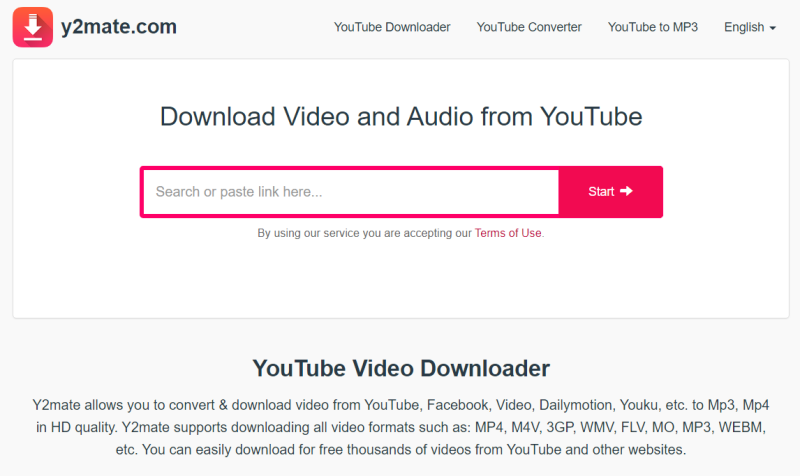
- YTMP3, OnlineVideoConverter 또는 Y2Mate와 같은 평판이 좋은 온라인 변환기 도구를 선택하여 시작하세요.
- 그런 다음 웹 브라우저를 열고 YouTube로 이동합니다. 녹화하려는 뮤직 비디오를 찾아 주소 표시줄에서 해당 URL을 복사하세요.
- 웹 브라우저에서 새 탭을 열고 선택한 온라인 변환기 도구의 웹사이트를 방문하십시오.
- 변환기 홈페이지에는 일반적으로 YouTube URL을 붙여넣을 수 있는 텍스트 상자나 입력란이 있습니다. 텍스트 상자를 마우스 오른쪽 버튼으로 클릭하고 "를 선택합니다.파스타"를 눌러 복사한 URL을 삽입하세요.
- MP3를 출력 형식으로 선택할 수 있습니다.
- 변환 프로세스를 시작하십시오.
- 변환 프로세스가 완료되면 온라인 변환기는 MP3 파일에 대한 다운로드 링크 또는 버튼을 제공합니다. 다운로드 링크를 클릭하여 MP3 파일을 컴퓨터나 장치에 저장하세요.
다음 단계를 따르면 온라인 변환기를 통해 YouTube에서 음악을 녹음하고 오프라인 청취를 위해 컴퓨터나 장치에 MP3 파일로 저장하는 방법에 대한 문제를 쉽게 해결할 수 있습니다. YouTube에서 음악을 녹음하고 다운로드할 때 평판이 좋은 변환기 도구를 사용하고 저작권법을 준수하는지 확인하세요.
5부. YouTube에서 음악 녹음에 관한 FAQ
Q1. YouTube에서 음악을 녹음하는 것이 합법적인가요?
YouTube 음악 녹음의 적법성은 저작권법, 공정 사용 정책 등 다양한 요소에 따라 달라집니다. 일반적으로 YouTube에서 저작권이 있는 음악을 적절한 승인 없이 녹음하는 것은 저작권법을 위반할 수 있습니다.
Q2. YouTube에서 녹음한 음악을 상업적 목적으로 사용할 수 있나요?
YouTube에 녹음된 음악을 상업적으로 사용하려면 저작권 보유자의 허가를 받거나 적절한 라이선스를 취득해야 할 수 있습니다. 적절한 승인 없이 녹음된 음악을 상업적으로 사용하는 것은 저작권 침해로 간주될 수 있으며 법적 책임을 질 수 있습니다.
6 부. 결론
YouTube에서 음악을 녹음하는 방법은 무엇입니까? YouTube에서 음악을 녹음하면 좋아하는 트랙에 오프라인으로 편리하게 액세스할 수 있습니다. 이를 수행하는 데 도움이 될 수 있는 다양한 방법이 있습니다. 이 가이드에 설명된 방법을 따르면 YouTube에서 음악을 쉽게 녹음할 수 있습니다.
그러나 YouTube 동영상에서 오디오를 추출하기 위해 타사 녹음 도구나 온라인 도구를 사용하면 맬웨어, 바이러스 또는 기타 보안 위협에 노출되는 등 특정 위험이 따른다는 점을 인지해야 합니다. 전문가의 사용을 고려하는 것이 좋은 선택입니다. TunesFun YouTube 음악 변환기 보안 및 음질 문제에 대한 걱정 없이 YouTube에서 좋아하는 음악을 녹음하세요.
코멘트를 남겨주세요